當(dāng)你決定給你的Yepo筆記本重裝Windows 10系統(tǒng)時(shí),你已經(jīng)踏上了一段新的旅程。這個(gè)過程可能會(huì)讓你感到有些緊張,畢竟重新安裝系統(tǒng)是一個(gè)重要的操作。但是,不要擔(dān)心,許多人在使用電腦的過程中,都會(huì)遇到需要重新安裝系統(tǒng)的情況。重裝系統(tǒng)可以為你的筆記本帶來許多好處,如提高系統(tǒng)性能、解決軟件沖突等。那么,yepo筆記本怎么重裝系統(tǒng)win10?一起往下學(xué)習(xí)!
yepo筆記本重裝win10系統(tǒng)教程:
一、韓博士一鍵重裝準(zhǔn)備
首先,下載韓博士一鍵重裝系統(tǒng)軟件到電腦。
其次,啟動(dòng)前需關(guān)閉電腦里所有的殺毒軟件,并提前備份好重要文件。
二、韓博士一鍵重裝步驟和教程
第一步,雙擊韓博士裝機(jī)大師,點(diǎn)擊“開始重裝”。
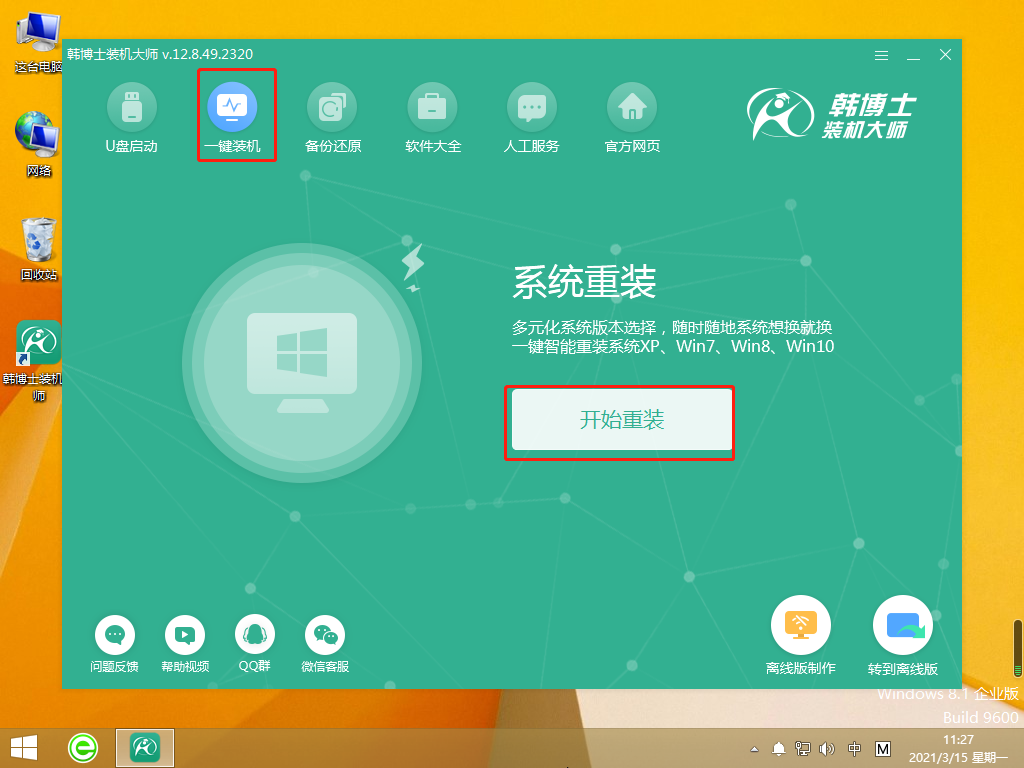
第二步,接著進(jìn)行環(huán)境監(jiān)測,等系統(tǒng)檢測完畢后,再點(diǎn)擊“下一步”。
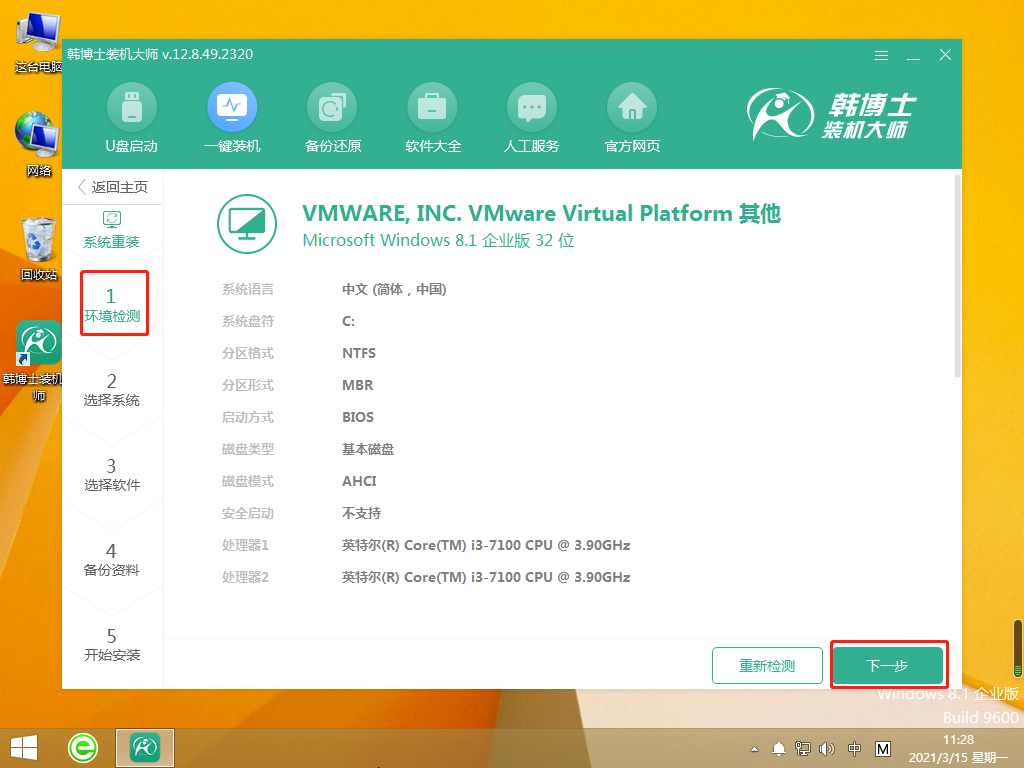
第三步,找到合適的win10文件,點(diǎn)擊“下一步”,進(jìn)行下載并安裝。
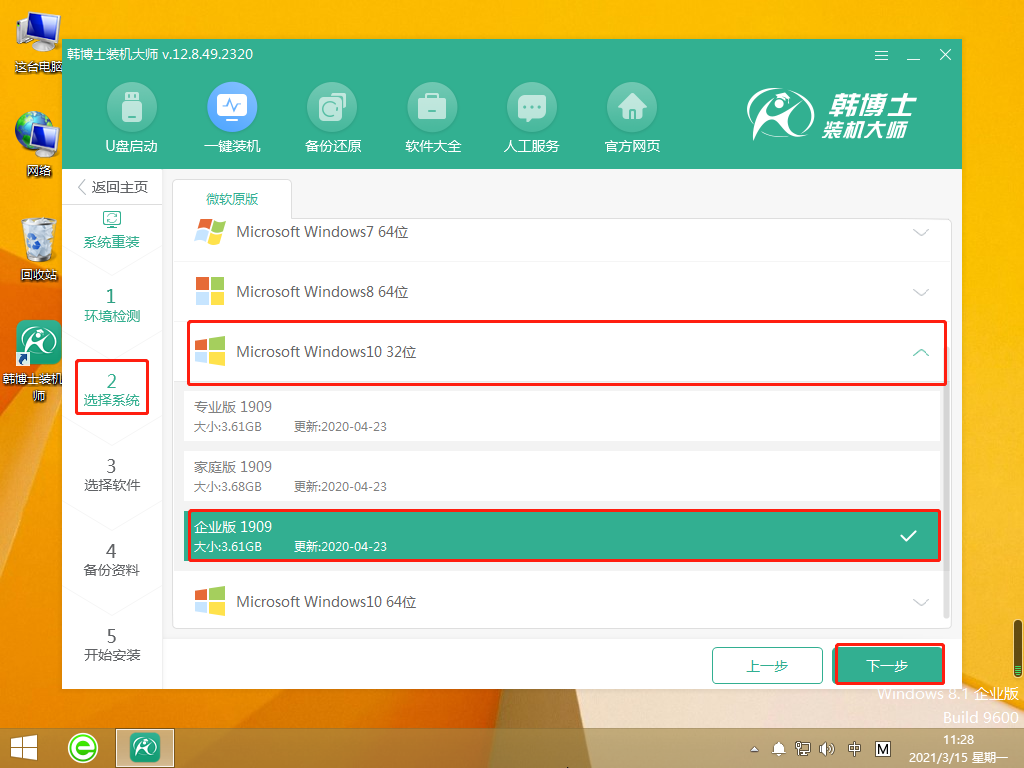
第四步,系統(tǒng)文件開始下載,此過程無需進(jìn)行手動(dòng)操作,只需耐心等待下載完畢即可。
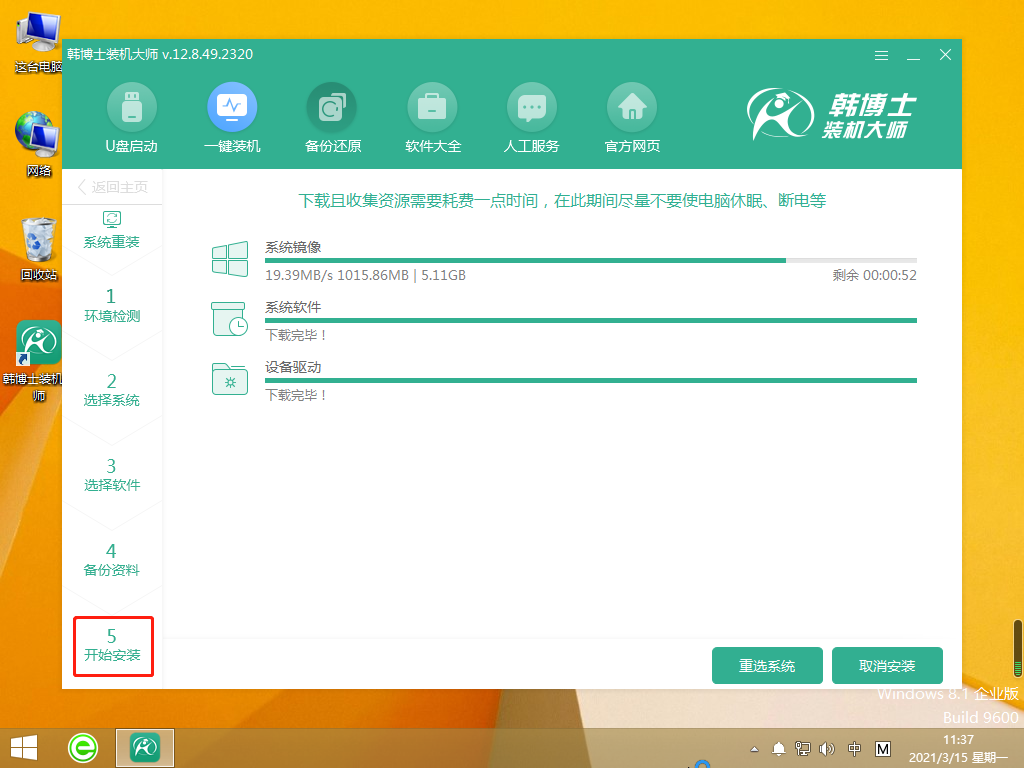
第五步,部署安裝環(huán)境中,待部署完成后點(diǎn)擊“立即重啟”。
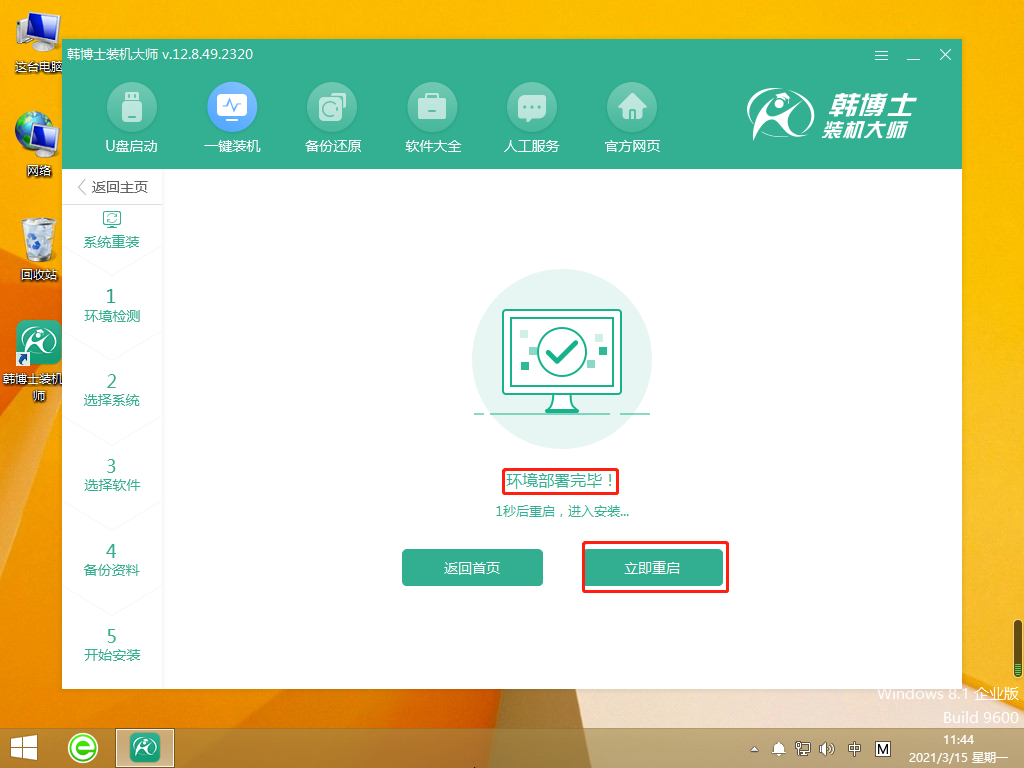
第六步,用鍵盤“↑”“↓”方向鍵選擇第二項(xiàng),并按回車鍵進(jìn)入PE系統(tǒng)。

第七步,進(jìn)入PE界面后開始安裝win10系統(tǒng),待安裝完畢后點(diǎn)擊“立即重啟”。
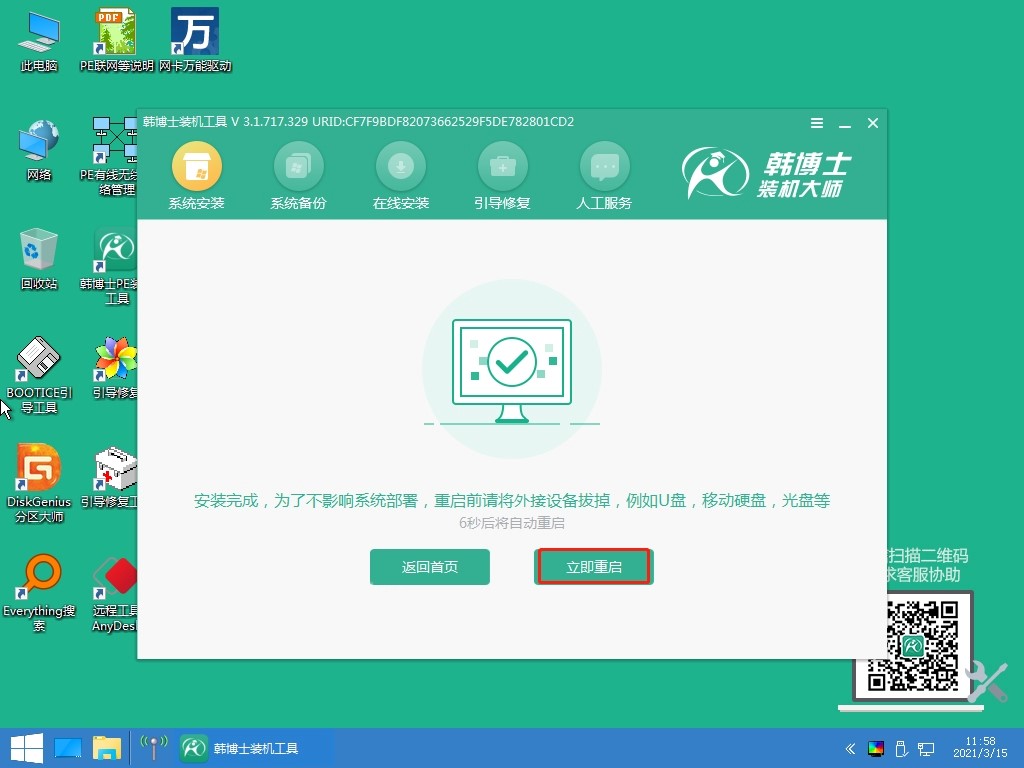
第八步,重啟完成后,進(jìn)入win10桌面,表示韓博士重裝系統(tǒng)成功。
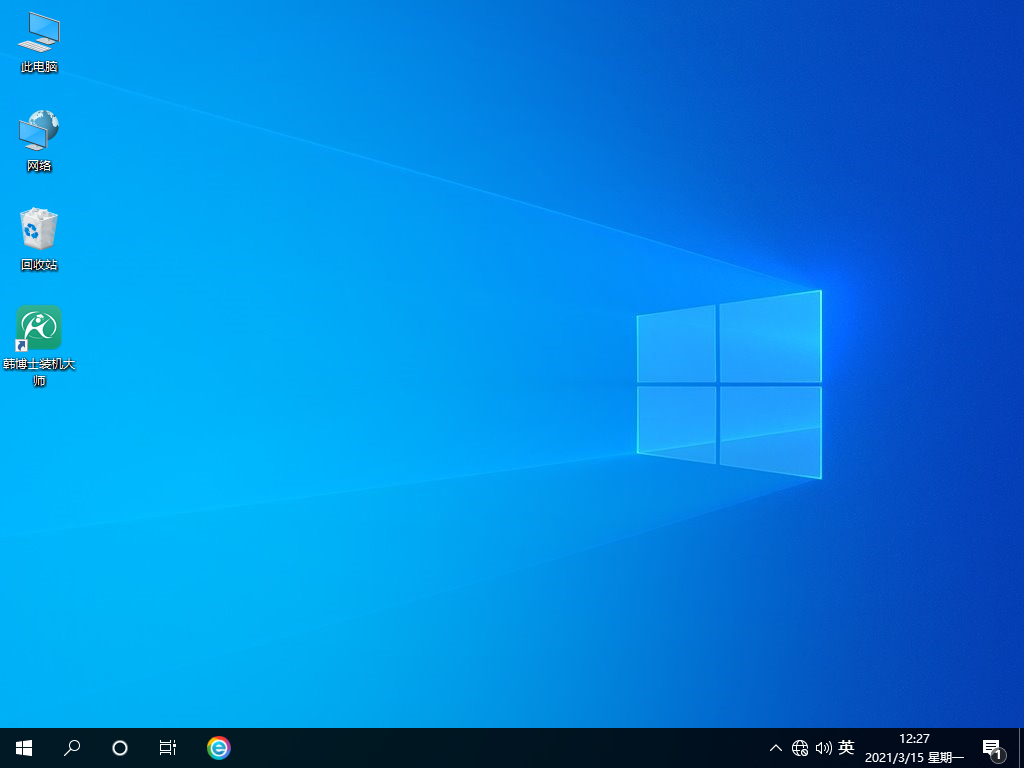
以上就是具體的yepo筆記本重裝win10系統(tǒng)教程,在重裝Win10系統(tǒng)后,你的Yepo筆記本煥然一新。無論是為了優(yōu)化性能、解決問題還是獲得全新的用戶體驗(yàn),重裝系統(tǒng)是一種有效的解決方案。但要記住,在開始之前,確保你備份了重要的數(shù)據(jù),以防意外發(fā)生。希望你能享受到新系統(tǒng)帶來的流暢和穩(wěn)定哦!

